Вы хотите улучшить отображение результатов поиска в Google и лучше использовать пространство веб-страницы? С помощью небольшой магии пользовательских скриптов вы можете улучшить внешний вид результатов поиска в вашем любимом браузере.
Примечание. Этот пользовательский сценарий может конфликтовать с расширением AutoPager, если оно установлено в вашем любимом браузере.
Перед
Вот стандартный вид результатов поиска в Google в одну колонку. Не так уж плохо, но доступное пространство, безусловно, можно было бы использовать лучше.
Примечание. В нашем примере мы используем Google Chrome, но этот пользовательский скрипт можно легко добавить в другие браузеры.
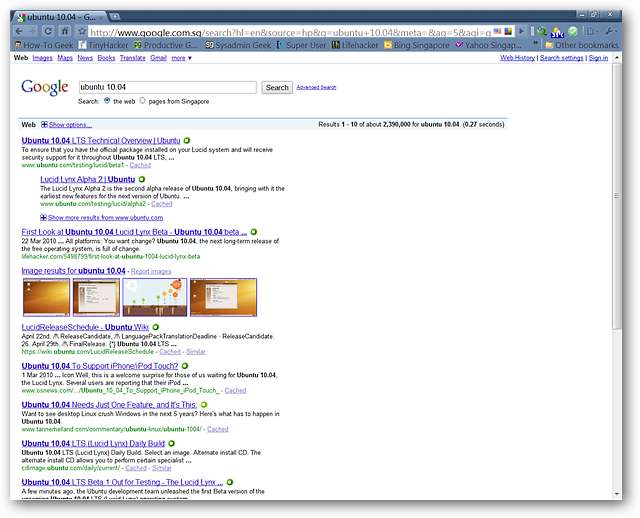
После
Если вы никогда раньше не устанавливали пользовательский скрипт в Chrome, это так же просто, как и обычные расширения на официальном сайте Google. Здесь вы можете увидеть подробную информацию о пользовательском скрипте, который мы устанавливаем. Обратите внимание, что при желании вы можете просмотреть исходный код. Чтобы добавить пользовательский скрипт в Chrome, нажмите «Установить».
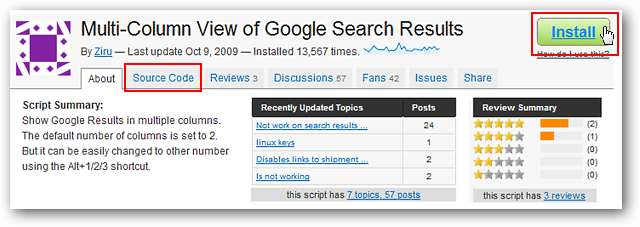
Как только вы начнете процесс установки, вы увидите промежуточное сообщение с вопросом, хотите ли вы продолжить, в нижнем левом углу браузера. Нажмите «Продолжить», чтобы перейти к следующему этапу процесса установки.

С этого момента процесс установки практически идентичен официальным расширениям. Здесь вы можете увидеть последнее окно подтверждения… нажмите «Установить», чтобы завершить добавление пользовательского скрипта в Chrome.

Как и в случае с обычными расширениями, вы увидите сообщение после установки в правом верхнем углу.
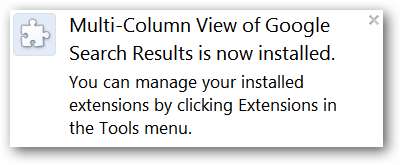
Итак, как выглядит пользовательский сценарий на «Странице расширений»? Здесь вы можете увидеть запись пользовательского скрипта ... вне значка она выглядит идентично обычному расширению.

После обновления страницы поиска, показанной выше, у нас теперь есть два столбца результатов поиска (настройка по умолчанию). Это выглядит намного лучше, чем просмотр с одним столбцом, и теперь прокрутка страницы практически не требуется.
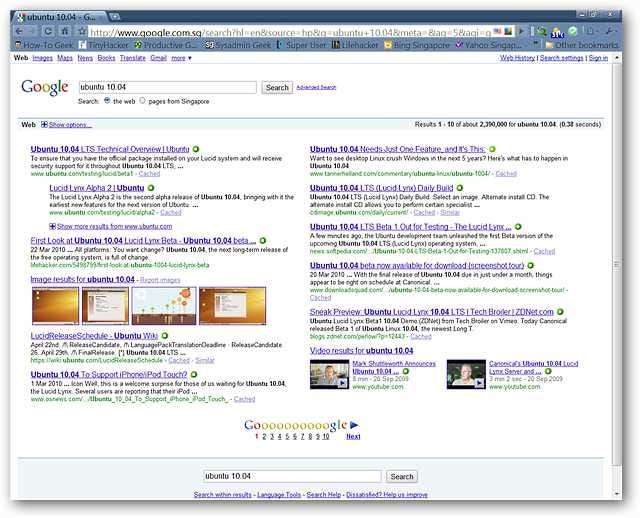
Чтобы переключиться на представление с тремя столбцами, просто используйте сочетание клавиш «Alt + 3». Чтобы вернуться к представлению с одним столбцом, используйте «Alt + 1», а для представления по умолчанию с двумя столбцами используйте «Alt + 2». Три сочетания клавиш для трех разных представлений… определенно хорошая вещь.
Примечание. В нашей тестовой системе нам нужно было использовать цифровые клавиши в верхней части клавиатуры для переключения представлений ... скорее всего, это результат уникальных настроек в нашей тестовой системе.
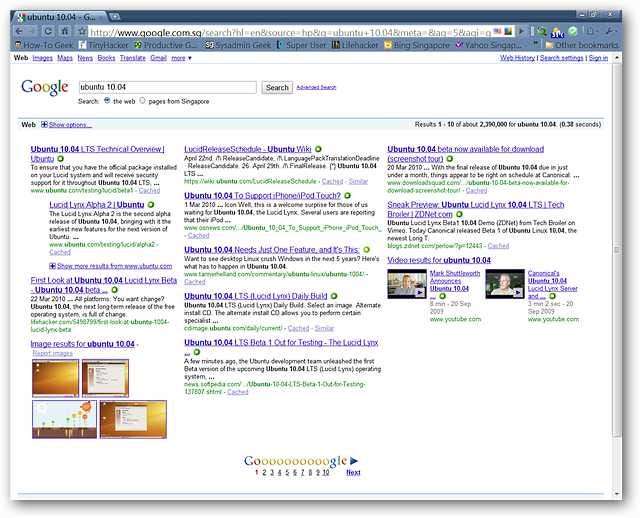
Вывод
Если вы хотите улучшить качество просмотра при поиске в Google, этот пользовательский скрипт станет прекрасным дополнением к вашему любимому браузеру.
Для тех, кто использует Firefox, вы можете добавить пользовательские скрипты с Грязная обезьяна & Стильный расширения. Используете браузер Opera? Посмотрите наши инструкции по добавлению пользовательских скриптов в Opera Вот .
Ссылки
Установка пользовательского скрипта результатов поиска Google с несколькими столбцами







